您想在 WordPress 中更改作者 URL slug 和基址吗?
WordPress 允许您自定义帖子、页面和类别的 URL。但是,没有内置选项来自定义 WordPress 作者 URL。
在本文中,我们将向您展示如何在 WordPress 中轻松更改作者 URL slug 和基址。
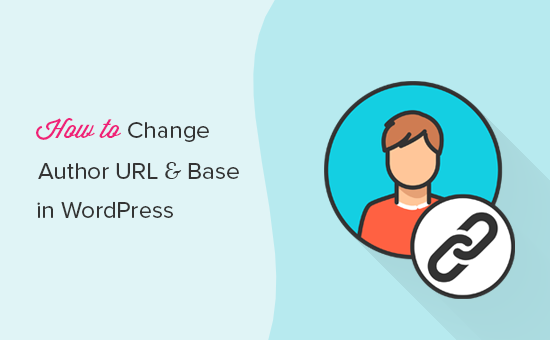
什么是 URL Slug 和 URL Base?
您的 WordPress 网站内置了对SEO 友好的 URL 结构的支持。
这被称为漂亮的永久链接,允许您通过编辑slugs来选择帖子、页面和类别的 URL 。
此功能还为作者页面创建漂亮的链接。但是,您无法选择自定义作者 URL。
在WordPress 术语中,slug 是 WordPress 中可公开查看的页面的标题,其格式被设置为在 URL 中使用。它看起来像这样:
https://example.com/author/syed-balkhi/ |
在上面的例子中,syed-balkhi是 slug,/author/是底座。
虽然用户可以更改帖子、页面、类别和标签的 slug 和基址,但默认情况下无法更改 WordPress 中的作者 URL。
如果您更愿意使用“贡献者”而不是“作者”,或者想要更改某个作者的别名,那么您来对地方了。
让我们看一下如何在 WordPress 中轻松更改作者 URL slug 和 base:
更改 WordPress 中的 Author Slug
您需要做的第一件事是安装并激活Edit Author Slug插件。有关更多详细信息,请参阅我们有关如何安装 WordPress 插件的分步指南。
激活后,该插件将向每个用户个人资料页面添加一组选项。
如果您想编辑站点上用户的 slug,则需要转到WordPress 仪表板中的用户 » 所有用户页面。接下来,单击用户名下方的“编辑”链接。

这将带您进入编辑用户屏幕。
只需向下滚动到“编辑作者别名”部分,您就会看到许多可用作作者别名的选项。您甚至可以输入自定义的段。
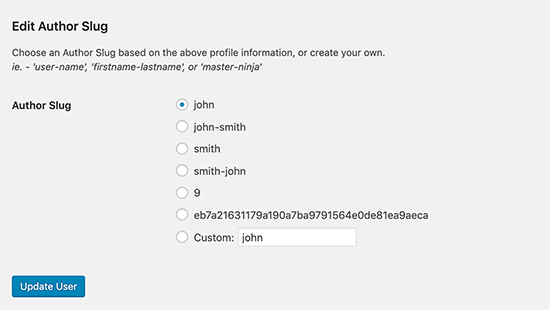
完成更改后,单击“更新用户”按钮并预览您的WordPress 网站。
现在,当您单击帖子中的作者姓名以查看作者页面时,您将看到它正在使用您为其选择的作者别名。
更改 WordPress 中的作者库
如果您正在构建一个想要将作者库更改为/author/其他内容的网站,那么您也可以使用此插件来做到这一点。
只需前往“设置”»“编辑作者 Slug”页面即可。在这里,您将看到一个更改作者基础的选项,甚至可以为不同的用户角色选择不同的基础。

完成后,只需单击“保存更改”按钮即可存储您的设置。您现在可以预览您的网站并单击作者链接以查看操作中的更改。
出于 SEO 目的设置重定向
更改作者别名和基于已建立的网站可能会对 SEO 产生负面影响,尤其是当您的作者档案已建立索引时。
从搜索引擎访问作者页面的人们将会看到 404 错误消息。为了避免这种情况,您需要设置从旧 URL 到新作者 slug 和基础的重定向。
首先,您需要安装并激活重定向插件。有关更多详细信息,请参阅我们有关如何安装 WordPress 插件的分步指南。
激活后,转到“工具”»“重定向”页面。该插件的设置向导将会向您打招呼。您可以按照屏幕上的说明继续设置,或单击“手动安装”链接跳过它。
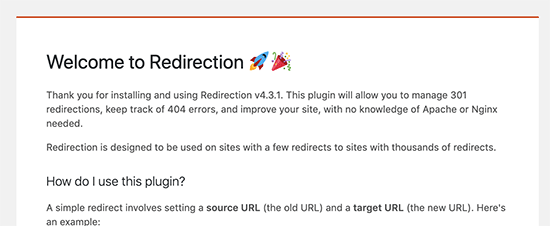
接下来,您将到达重定向页面。从这里,向下滚动到“添加新重定向”部分。
您需要添加旧作者页面 URL 作为源,将新作者 URL 页面添加为目标。
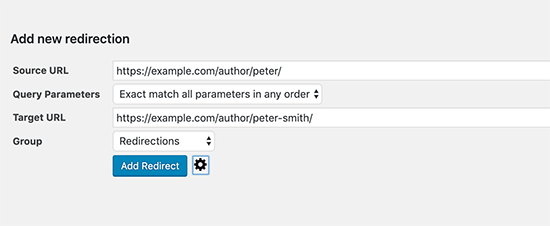
不要忘记单击“添加重定向”按钮来保存更改。该插件现在会自动将访问旧作者页面的访问者重定向到新 URL。
如果您还更改了作者库,那么您将需要动态检测这些 URL 并重定向它们。
假设您将作者 URL 基础更改为“贡献者”。以下是用于设置新重定向的设置:
- 来源:
https://example.com/author/(.*)$ - 目标:
https://example.com/contributor/$1
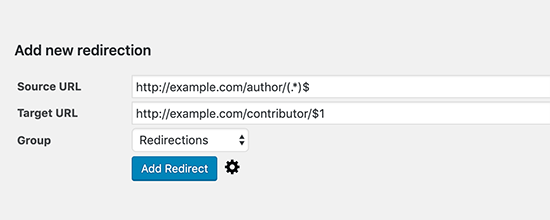
如果您选择使用用户角色创建作者 URL 库,则您需要对每个用户角色执行此操作,除非用户角色本身是“作者”。
作为替代方案,您可以使用多合一 SEO (AIOSEO)插件来设置从旧 URL 到新 URL 的重定向。
AIOSEO 强大的重定向管理器功能可让您轻松设置完整站点重定向。另外,您可以启用自动404 错误跟踪,以确保您的网站上永远不会出现任何损坏的链接。
要了解有关重定向的更多信息,请参阅有关如何在 WordPress 中设置重定向的指南。
我们希望本文能帮助您更改 WordPress 中的作者别名和基础。您可能还想查看我们关于如何选择最佳域名注册商的指南,或者我们的专家精选的WordPress 最佳免费作者简介框插件。




